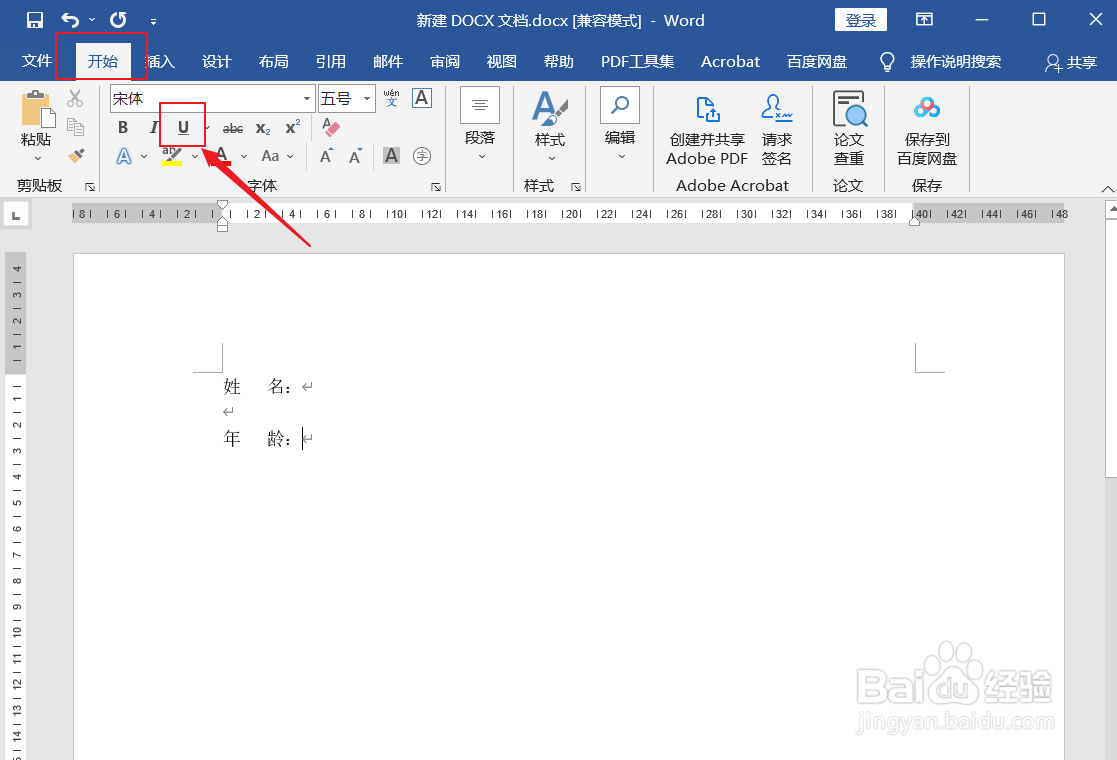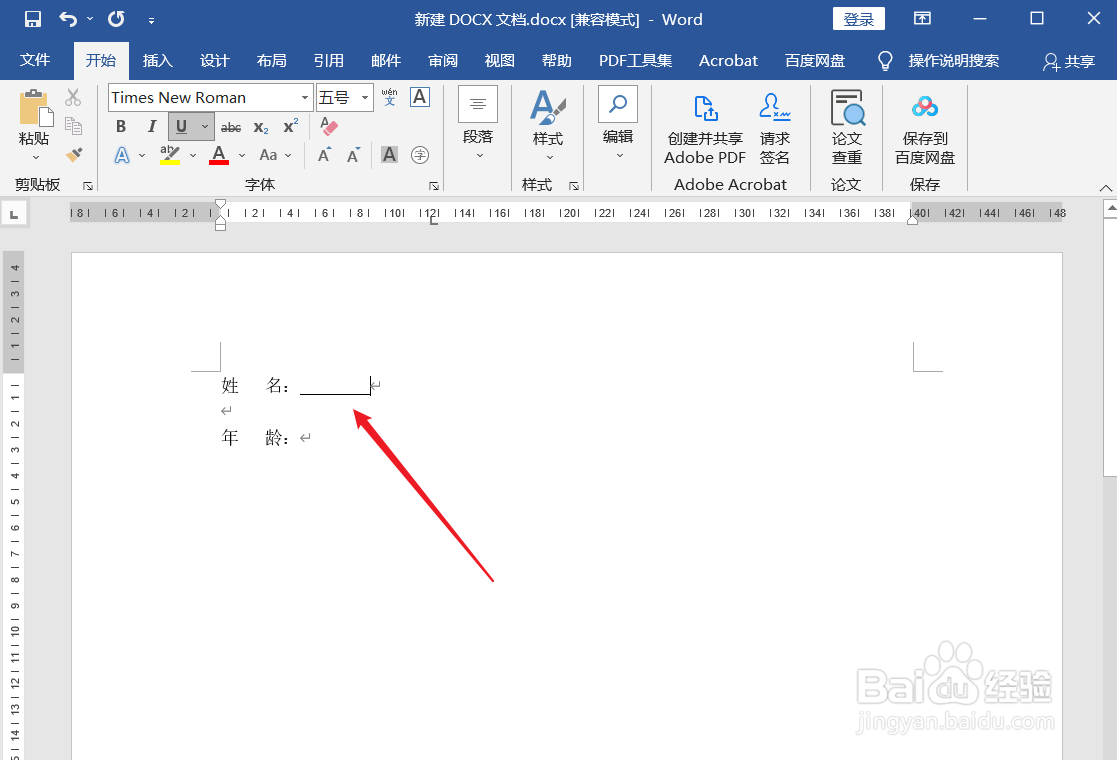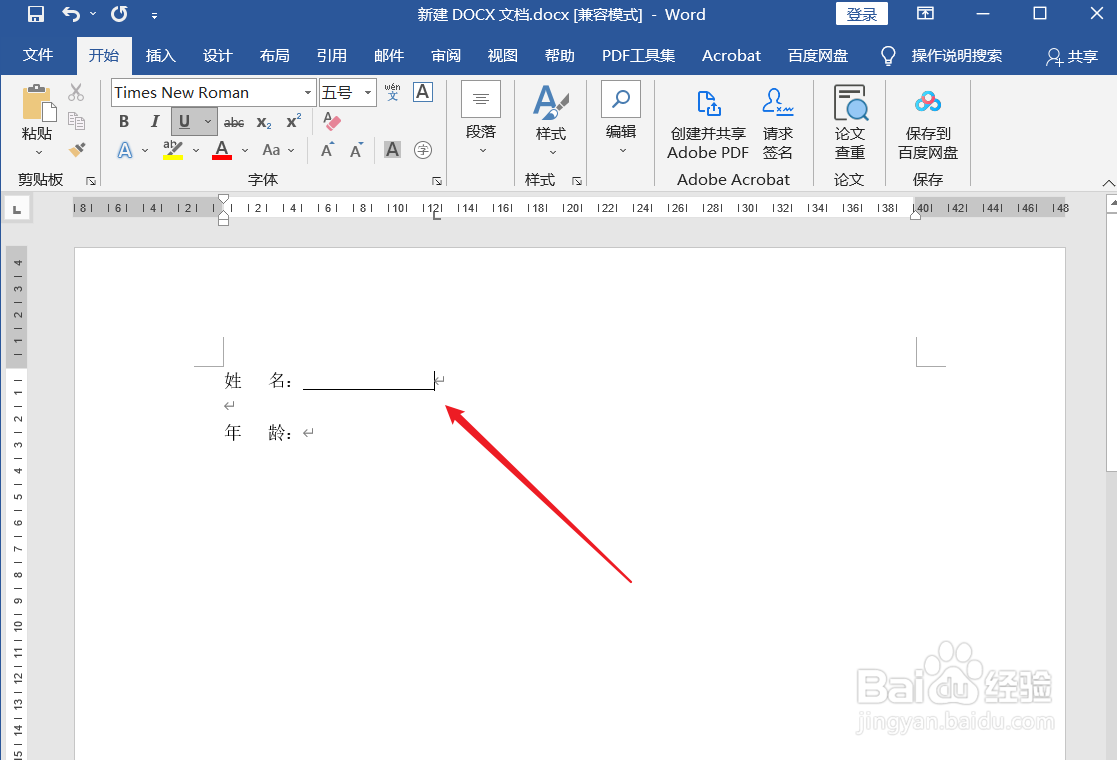word文档下划线上打字会跟着移动怎么办
1、新建一个Word文档。输入文字内容。
2、单击菜单栏的【视图】。单击勾线【标尺】。
3、单击【开始】,单击【下划线】。
4、把光标放到【文字】后面,按【空格键】,输入一部分的下划线。
5、单击尺标上的【刻度】。
6、在键盘上,按下【Tab】键,固定长度的下划线就打出来。
7、在下划线输入【文字】。下划线的长度不受文字输入的影响,没有移动。
声明:本网站引用、摘录或转载内容仅供网站访问者交流或参考,不代表本站立场,如存在版权或非法内容,请联系站长删除,联系邮箱:site.kefu@qq.com。
阅读量:34
阅读量:34
阅读量:84
阅读量:32
阅读量:69